
在 Mac 上更新你的 iCloud 提醒事項
如你的 Mac 使用 macOS 10.15 或以上版本,你可以更新你的 iCloud 提醒事項來使用「智慧型列表」、子任務、標籤、提醒事項列表群組等。
附註:已更新的 iCloud 提醒事項無法與較早版本 macOS 中的「提醒事項」App 向下相容。更新你的 iCloud 提醒事項後便不能還原。
更新 iCloud 提醒事項
在 Mac 上,確定你已使用自己的 Apple ID 登入。
在 Mac 上,選擇「蘋果」選單

按一下右邊的 iCloud。
在「使用 iCloud 的 App」下方,按一下「顯示全部」,然後開啟「提醒事項」。(你可能需要向下捲動。)
按一下「完成」。
在 Mac 上的「提醒事項」App
 中,按一下「提醒事項」側邊欄中的「更新」按鈕,依照螢幕上的指示操作。
中,按一下「提醒事項」側邊欄中的「更新」按鈕,依照螢幕上的指示操作。如你看不到「更新」按鈕,則代表一切已就緒,你的 iCloud 提醒事項已更新。
附註:更新過程只會影響你主要 iCloud 帳户中的提醒事項。所有其它帳户中的「提醒事項」,包括裝置上你的次要 iCloud 帳户,會維持不變。如你有次要的「管理式 Apple ID」,你也可以更新該帳户。
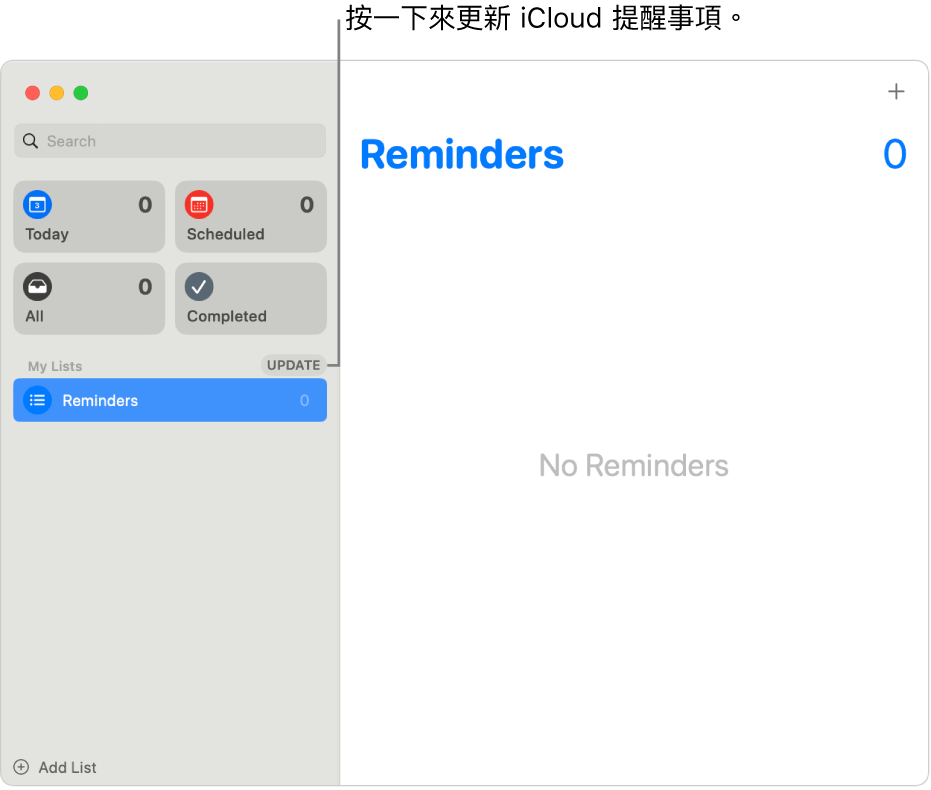
我在哪裏可以看到已更新的 iCloud 提醒事項?
你可以在已安裝 macOS 10.15 或較新版本、iOS 13 或較新版本、iPadOS 13 或較新版本,並以相同 Apple ID 登入的裝置上的「提醒事項」App 中檢視及編輯已更新的 iCloud 提醒事項。
如你需要在使用較早版本 macOS 的 Mac 或 Windows PC 上查看已更新的 iCloud 提醒事項,你可使用網頁瀏覽器取用。請前往 iCloud.com 上的「提醒事項」,然後使用 Apple ID 登入。
在已安裝較早版本的 macOS 或 iOS 的裝置上,或在「Windows 版 iCloud」App 中,你無法在「提醒事項」App 中取用已更新的 iCloud 提醒事項。
如你使用共享的提醒事項列表
更新 iCloud 提醒事項後,你可以與同樣已更新 iCloud 提醒事項的成員共享列表。尚未更新的成員則無法檢視你共享的列表。此外,你也無法檢視與你共享的列表,直至列表的擁有者更新其 iCloud 提醒事項。
如你使用「家人共享」分享列表,當家庭組織者更新其提醒事項,列表會轉換至標準分享排列方式。已轉換的列表可以包括家庭成員以外的成員。